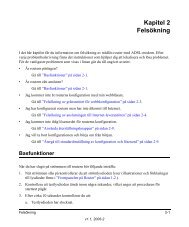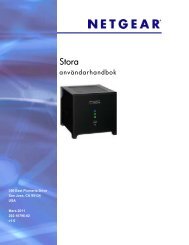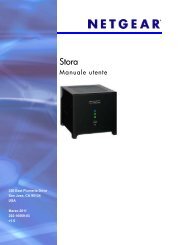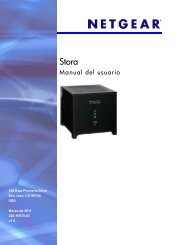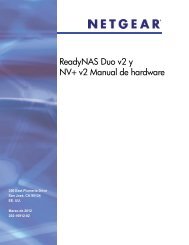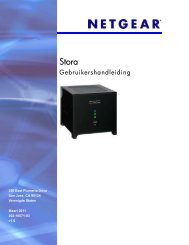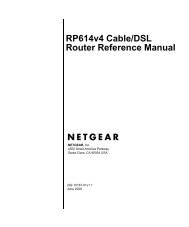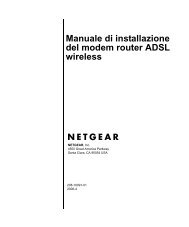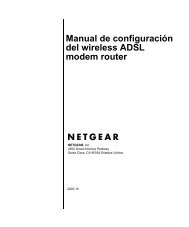Capítulo 2 Solución de problemas - Netgear
Capítulo 2 Solución de problemas - Netgear
Capítulo 2 Solución de problemas - Netgear
You also want an ePaper? Increase the reach of your titles
YUMPU automatically turns print PDFs into web optimized ePapers that Google loves.
Manual <strong>de</strong> configuración <strong>de</strong>l router<br />
— Compruebe que la luz <strong>de</strong>l puerto LAN está encendida. Si estuviese apagada, siga las<br />
instrucciones <strong>de</strong>l apartado “La luz <strong>de</strong> encendido parpa<strong>de</strong>a ver<strong>de</strong> una vez por segundo”<br />
en la página 1-3.<br />
— Asegúrese <strong>de</strong> que están encendidos los indicadores correspondientes a la tarjeta <strong>de</strong><br />
interfaz <strong>de</strong> red.<br />
• Errores en la configuración <strong>de</strong> red:<br />
— Compruebe que el software <strong>de</strong> los controladores <strong>de</strong> la tarjeta Ethernet y el software<br />
TCP/IP están instalados y configurados correctamente en el or<strong>de</strong>nador.<br />
— Verifique que la dirección IP <strong>de</strong>l router y <strong>de</strong>l or<strong>de</strong>nador son correctas, y que ambas<br />
comienzan con 192.168.1.<br />
Comprobación <strong>de</strong> la ruta <strong>de</strong> la conexión <strong>de</strong>l or<strong>de</strong>nador a Internet<br />
Tras comprobar el correcto funcionamiento <strong>de</strong> la ruta entre el or<strong>de</strong>nador y el router, es el momento<br />
<strong>de</strong> verificar la ruta <strong>de</strong> la conexión <strong>de</strong>l or<strong>de</strong>nador a Internet. Para ello, vaya a Windows, Inicio,<br />
Ejecutar, y escriba:<br />
PING -n 10 <br />
se refiere a la dirección IP <strong>de</strong> un dispositivo remoto, como el servidor DNS <strong>de</strong>l<br />
proveedor.<br />
Cuando la ruta funciona correctamente, aparecerán las respuestas <strong>de</strong>scritas en el apartado anterior.<br />
Si no recibe ninguna respuesta:<br />
— Compruebe que el or<strong>de</strong>nador tiene configurada la dirección IP <strong>de</strong>l router como puerta <strong>de</strong><br />
enlace pre<strong>de</strong>terminada. Tenga en cuenta que si la configuración IP <strong>de</strong>l or<strong>de</strong>nador se asigna<br />
mediante DHCP, esta información no se visualizará en el panel <strong>de</strong> control <strong>de</strong> red <strong>de</strong>l<br />
or<strong>de</strong>nador. Compruebe que la dirección IP <strong>de</strong>l router figura como puerta <strong>de</strong> enlace<br />
pre<strong>de</strong>terminada para re<strong>de</strong>s TCP/IP.<br />
— Asegúrese <strong>de</strong> que la dirección <strong>de</strong> red <strong>de</strong>l or<strong>de</strong>nador (la parte <strong>de</strong> la dirección IP<br />
especificada por la máscara <strong>de</strong> red) es diferente <strong>de</strong> la <strong>de</strong>l dispositivo remoto.<br />
— Si el proveedor ha asignado un nombre <strong>de</strong> host al or<strong>de</strong>nador, introdúzcalo como Nombre<br />
<strong>de</strong> cuenta en el menú <strong>de</strong> configuración básica.<br />
2-8 <strong>Solución</strong> <strong>de</strong> <strong>problemas</strong><br />
v1.0, 2006-03